Un sistema operativo debe poder comunicarse con los dispositivos de hardware para funcionar correctamente. Para eso están hechos los controladores. El controlador en sí ya está disponible en Windows para varios tipos de hardware, por lo que no importa qué hardware instale en su computadora, Windows puede detectar y comunicarse con ese hardware. Si Windows detecta un nuevo dispositivo, instalará automáticamente los controladores necesarios para ese dispositivo.
En general, no necesita descargar la última versión para cada controlador instalado en su computadora. De hecho, esto no se recomienda en absoluto, especialmente para usuarios novatos, debido al riesgo de causar daños. Las actualizaciones de controladores solo se recomiendan cuando hay un problema con ciertos controladores o cuando desea jugar los juegos más recientes.
Cuando un controlador tiene un problema, el sistema operativo no podrá comunicarse correctamente con el hardware, lo que provocará una serie de errores. En algunos casos, Windows no podrá reconocer un hardware, por lo que no se podrá utilizar. Tales errores son ligeros. Sin embargo, si lo que sucede es un BSOD (pantalla azul de la muerte), entonces eso es una señal de que el error es crítico.
Causas de la falla del estado de energía del controlador de error
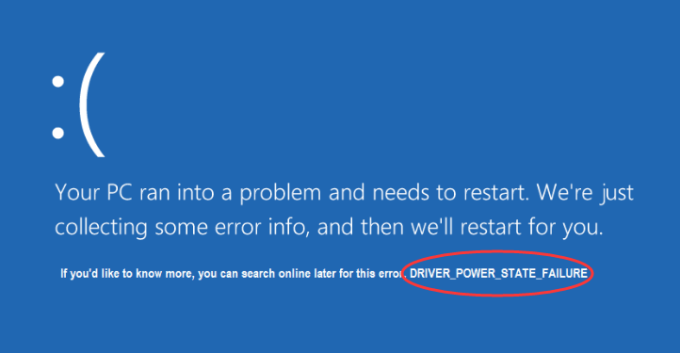
Cuando ocurre un BSOD, Windows no puede hacer nada más que reiniciar para que la computadora pueda usarse nuevamente. Desde Windows 1.0, BSOD se ha convertido en un problema que a menudo afecta a Windows, incluso hasta la versión actual.
Hay varios tipos de errores en el BSOD, uno de los cuales es Fallo del estado de alimentación del controlador que está codificado 0x0000009F por Microsoft. Este error generalmente ocurre cuando Windows está en el proceso de salir del modo de suspensión para volver a iniciar sesión, pero a veces también ocurre cuando la computadora se reinicia o incluso cuando la computadora está en el proceso de apagado.
La causa podría ser un controlador incompatible o una configuración de energía incorrecta. Afortunadamente, este problema es fácil de solucionar si sigue la guía sobre cómo resolver la falla del estado de energía del controlador a continuación.
Cómo resolver la falla del estado de energía del controlador en Windows
1. Inicie sesión en Menu de inicio presionando clave de ventanas. Después de ese clic derecho Símbolo del sistema luego seleccione Ejecutar como administrador.
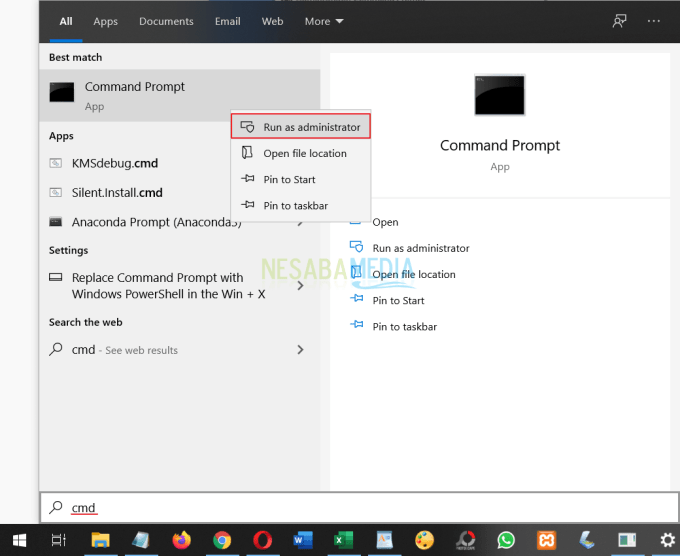
2. Si recibe una advertencia como esta, simplemente seleccione sí.
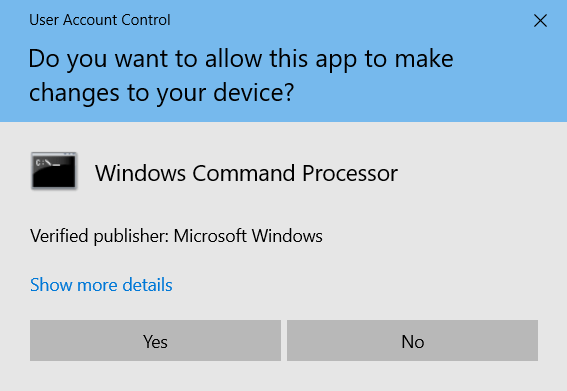
3. Ejecute el siguiente comando y luego presione Ingresar.
REG ADD "HKLMSYSTEMCurrentControlSetControlSafeBootMinimalMSIServer" /VE /T REG_SZ /F /D "Service"
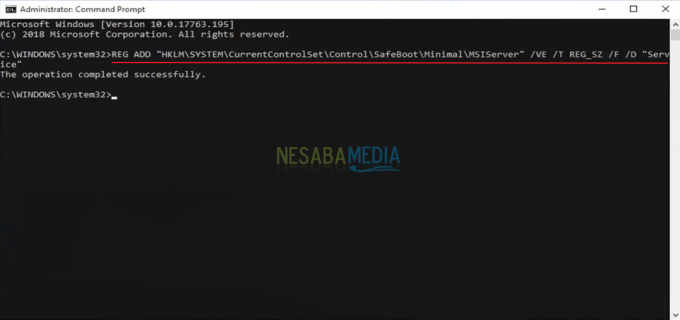
4. Después de eso, también ejecute el siguiente comando y luego presione Ingresar.
net start msiserver
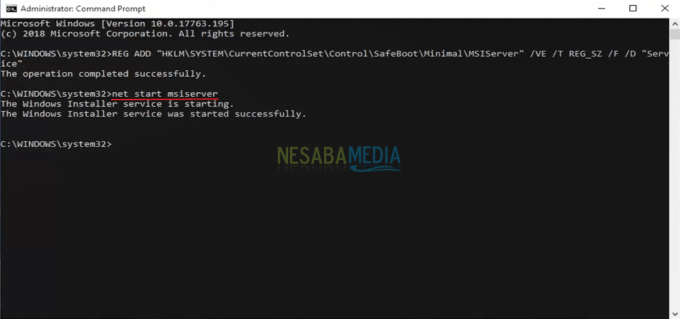
Clausura
Microsoft actualiza periódicamente todos los controladores, que luego se distribuyen a través de Windows Update. Aun así, tenga en cuenta que todos estos controladores no están fabricados por Microsoft, sino que provienen de empresas que producen hardware. Sin embargo, también tenga en cuenta que todos los controladores distribuidos por Microsoft están personalizados, por lo que solo obtendrá la versión básica.
Además, los fabricantes de hardware también son más rápidos a la hora de proporcionar la última versión, por lo que la versión del controlador proporcionada por Microsoft suele ser una versión un poco más antigua. Dicho esto, los controladores que provienen del sitio de Microsoft suelen ser suficientes para resolver los problemas relacionados con los controladores. Si resulta que el problema sigue sin resolverse después de instalar el nuevo controlador, puede intentar descargar el controlador requerido directamente desde el sitio web del fabricante del hardware.

